Uživatelé počítačů mají mnoho problémů se zvukem. V tomto článku se dozvíte, jak nastavit mikrofon a reproduktory ve Windows 8. A protože systém nastavení ve Windows 8 je podobný Windows 7, můžete všechny níže uvedené operace bezpečně provádět na obou operačních systémech.
Nejprve je třeba zkontrolovat, zda je vše správně připojeno, zda existují ovladače. A teprve poté se vyplatí přejít k nastavení zvuku.
1. Klepněte pravým tlačítkem myši na ikonu "Start" a vyberte "Ovládací panely". Poté musíte přejít na „Hardware a zvuk“ a „Zvuk“.

Otevřete "Hardware a zvuk"

Otevíráme "Zvuk"
Otevřelo se okno se všemi uvedenými přehrávacími zařízeními. Pokud v tomto okně nic nemáte, klikněte do něj pravým tlačítkem myši a zaškrtněte: „Zobrazit odpojená zařízení“ a „Zobrazit odpojená zařízení“.
Na kartě "Přehrávání" nakonfigurujeme sluchátka a reproduktory a na kartě "Nahrávání" - mikrofon.

Nastavte reproduktory a sluchátka na kartě „Přehrávání“.
2. Klikněte pravým tlačítkem na ikonu reproduktoru a vyberte „Konfigurovat reproduktory“.

V rozevírací nabídce sloupců vyberte „Konfigurovat reproduktory“
3. Zobrazí se okno „Nastavení reproduktoru“. Prvním krokem je výběr konfigurace. Mám obvyklé vestavěné reproduktory notebooku, takže kromě „Stereo“ neexistuje nic jiného. Můžete mít různé možnosti zvukových kanálů: Stereo, Quad, Surround, 5.1 Surround, 7.1 Surround a další.
Pokud máte dva reproduktory nebo sluchátka, pak je nejlepší volbou Stereo. Pokud máte více reproduktorů a subwoofer, můžete vybrat Surround. Obecně vám doporučuji vyzkoušet různé možnosti a poslouchat kliknutím na tlačítko „Zkontrolovat“. Nyní klikněte na „Další“.

V nastavení konfigurace je potřeba vybrat reproduktory, které jsou umístěny na boční a přední straně. Klikněte na "Další" a "Dokončit".


Nastavení je dokončeno. Klikněte na "Dokončit"
3. Přejděte na „Vlastnosti“.

Klikněte pravým tlačítkem na ikonu reproduktoru a vyberte "Vlastnosti"
Tato nabídka obsahuje mnoho záložek pro nastavení reproduktorů a sluchátek:

Obecná nastavení reproduktorů


Vylepšení

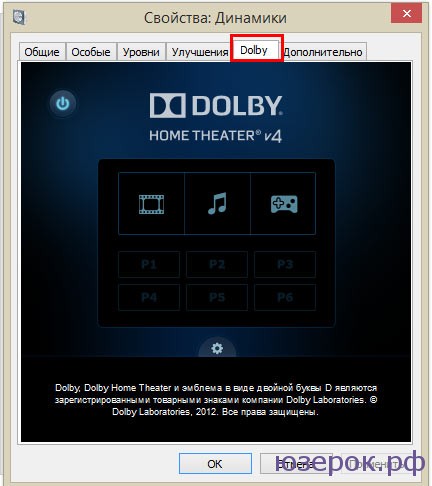
Dodatečně. Zde si můžete vybrat bitrate.

Další nastavení sluchátek a reproduktorů
Vaše nastavení se může mírně lišit v závislosti na reproduktorech a sluchátkách.
Nastavení mikrofonu
1. Pokračujeme k nastavení mikrofonu. Přejděte na kartu "Nahrávání". Klepněte pravým tlačítkem myši na ikonu mikrofonu a vyberte Vlastnosti.


Klikněte pravým tlačítkem myši na ikonu mikrofonu a vyberte "Vlastnosti"
Ve vlastnostech mikrofonu vidíte několik záložek. Záložka Obecné obsahuje informace o připojeném zařízení a konektoru.

Záložka "Poslouchat".

úrovně. Zde můžete vybrat úroveň hlasitosti pro záznam mikrofonu. I když máte mikrofon přes 30 000, tak vám nedoporučuji nastavovat hlasitost na 100. Kvalita záznamu může být hrozná. Objevuje se ozvěna, šum a mnoho závad. Úroveň si proto upravte sami a zkontrolujte, co se děje při nahrávání.

Vylepšení. Zaškrtněte políčka: „Snížení hluku“ a „Potlačení ozvěny“.

Dodatečně. Zde můžete vybrat bitovou hloubku a vzorkovací frekvenci.

- Podívejte se, zda není zvuk ztlumen na počítači, v přehrávači;
- Zkontrolujte, zda jsou reproduktory správně připojeny a zda jsou zapnuté
- Zkontrolujte, zda ovladače fungují správně
- Pokuste se opravit problémy pomocí "Průvodce odstraňováním problémů". Přejděte na "Ovládací panely" - "Odstraňování problémů" - "Odstraňování problémů s přehráváním zvuku".


































